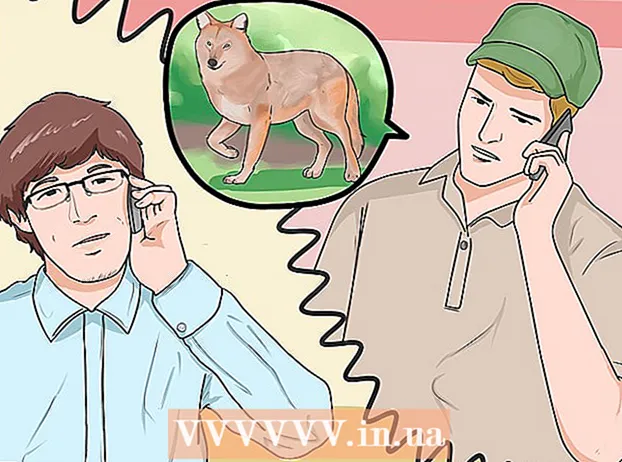Yazar:
John Pratt
Yaratılış Tarihi:
18 Şubat 2021
Güncelleme Tarihi:
1 Temmuz 2024
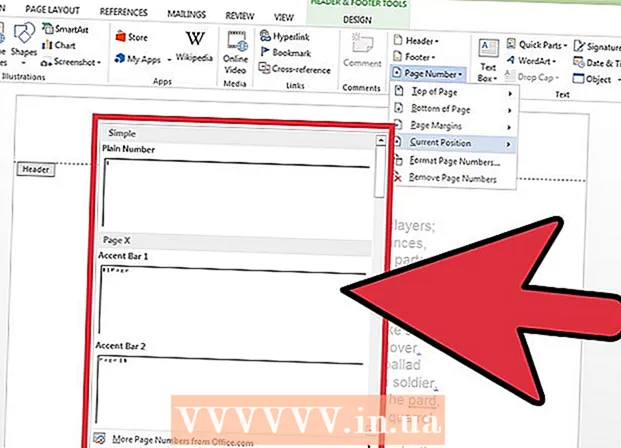
İçerik
- Adım atmak
- Yöntem 1/4: Araç Çubuğunu Kullanarak Üstbilgi veya Altbilgi Ekleme
- Yöntem 2/4: Menüyü Kullanarak Üstbilgi veya Altbilgi Ekleme
- Yöntem 3/4: İlk Sayfanın Üstbilgisini / Altbilgisini Diğerlerinden Farklı Hale Getirin
- Yöntem 4/4: Üstbilgi veya Altbilgiye Sayfa Numarası Ekleme
- İpuçları
Microsoft Word'de zaten belgelerinizde kullanabileceğiniz birkaç başlık ve alt bilgi vardır. Ancak aşağıdaki adımlarla Word belgeniz için kısa sürede kendi üstbilgi ve altbilgilerinizi oluşturabilirsiniz.
Adım atmak
Yöntem 1/4: Araç Çubuğunu Kullanarak Üstbilgi veya Altbilgi Ekleme
 MS Word araç çubuğunda "Ekle" veya "Belge Öğeleri" üzerine tıklayın. Bir Windows bilgisayarınız ve Mac'te Document Elements varsa, Ekle'yi kullanın.
MS Word araç çubuğunda "Ekle" veya "Belge Öğeleri" üzerine tıklayın. Bir Windows bilgisayarınız ve Mac'te Document Elements varsa, Ekle'yi kullanın.  "Üstbilgi" veya "Altbilgi" yi seçin."Açılır menüden istediğiniz düzeni seçin ve şablonu çift tıklayın.
"Üstbilgi" veya "Altbilgi" yi seçin."Açılır menüden istediğiniz düzeni seçin ve şablonu çift tıklayın.  Metninizi "Metin girin" alanına veya büyük çerçeveye girin.
Metninizi "Metin girin" alanına veya büyük çerçeveye girin. İşiniz bittiğinde üstbilgi veya altbilgiyi kapatın. Üstbilgi veya altbilgi, belgenizin her sayfasında otomatik olarak görünecektir.
İşiniz bittiğinde üstbilgi veya altbilgiyi kapatın. Üstbilgi veya altbilgi, belgenizin her sayfasında otomatik olarak görünecektir.
Yöntem 2/4: Menüyü Kullanarak Üstbilgi veya Altbilgi Ekleme
 Menü çubuğundan "Ekle" yi seçin. Açılır menüden "Üstbilgi" veya "Altbilgi" yi seçin.
Menü çubuğundan "Ekle" yi seçin. Açılır menüden "Üstbilgi" veya "Altbilgi" yi seçin.  Metninizi ve / veya resimlerinizi doğru yere yerleştirin.
Metninizi ve / veya resimlerinizi doğru yere yerleştirin. Değişikliklerinizi kaydetmek ve belgenizi düzenlemeye devam etmek için "Kapat" ı tıklayın. Oluşturduğunuz üstbilgi veya altbilgi, belgenizin her sayfasında otomatik olarak görünecektir.
Değişikliklerinizi kaydetmek ve belgenizi düzenlemeye devam etmek için "Kapat" ı tıklayın. Oluşturduğunuz üstbilgi veya altbilgi, belgenizin her sayfasında otomatik olarak görünecektir.
Yöntem 3/4: İlk Sayfanın Üstbilgisini / Altbilgisini Diğerlerinden Farklı Hale Getirin
 İlk sayfadaki üstbilgi / altbilgi kutusuna çift tıklayın.
İlk sayfadaki üstbilgi / altbilgi kutusuna çift tıklayın. Görünen araç çubuğunda Tasarım sekmesine tıklayın.
Görünen araç çubuğunda Tasarım sekmesine tıklayın. Seçenekler grubunda "Farklı İlk Sayfa" yı seçin.
Seçenekler grubunda "Farklı İlk Sayfa" yı seçin. İlk sayfadaki mevcut üstbilgi ve / veya altbilgide istediğiniz değişiklikleri yapın. İlk sayfanın üstbilgi / altbilgi içermemesini istiyorsanız, ilgili kutudaki metni silin ve metin kutularını kapatın.
İlk sayfadaki mevcut üstbilgi ve / veya altbilgide istediğiniz değişiklikleri yapın. İlk sayfanın üstbilgi / altbilgi içermemesini istiyorsanız, ilgili kutudaki metni silin ve metin kutularını kapatın.
Yöntem 4/4: Üstbilgi veya Altbilgiye Sayfa Numarası Ekleme
 Sayfa numarasını eklemek istediğiniz üstbilgi ve / veya altbilgi kutusuna tıklayın.
Sayfa numarasını eklemek istediğiniz üstbilgi ve / veya altbilgi kutusuna tıklayın. İmleci, sayfa numarasının yerleştirilmesi gereken yere yerleştirin.
İmleci, sayfa numarasının yerleştirilmesi gereken yere yerleştirin. Üstbilgi ve Altbilgi grubundaki Ekle sekmesinden "Sayfa Numarası" nı seçin.
Üstbilgi ve Altbilgi grubundaki Ekle sekmesinden "Sayfa Numarası" nı seçin. "Mevcut konum'u tıklayın.’
"Mevcut konum'u tıklayın.’  Mevcut seçeneklerden bir sayfa numarası şablonu seçin.
Mevcut seçeneklerden bir sayfa numarası şablonu seçin.
İpuçları
- Kendi üstbilginizi ve / veya altbilginizi tasarlamadan önce, Microsoft Word'ün şablon koleksiyonuna göz atın. Şablonlar size çok zaman kazandırabilir.